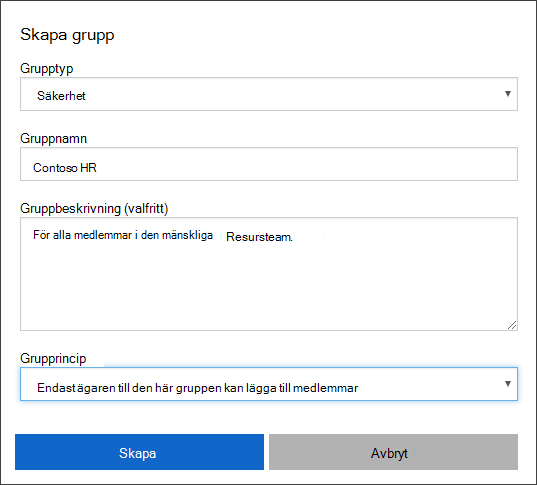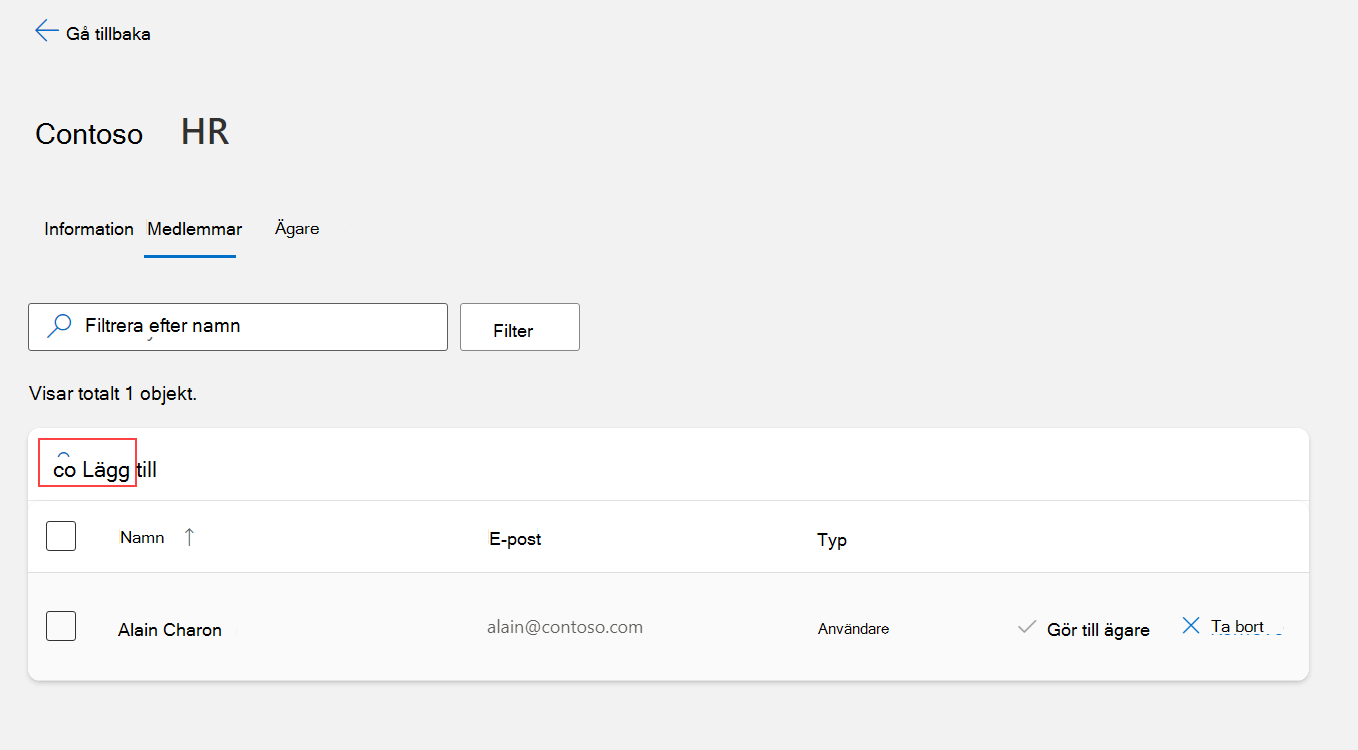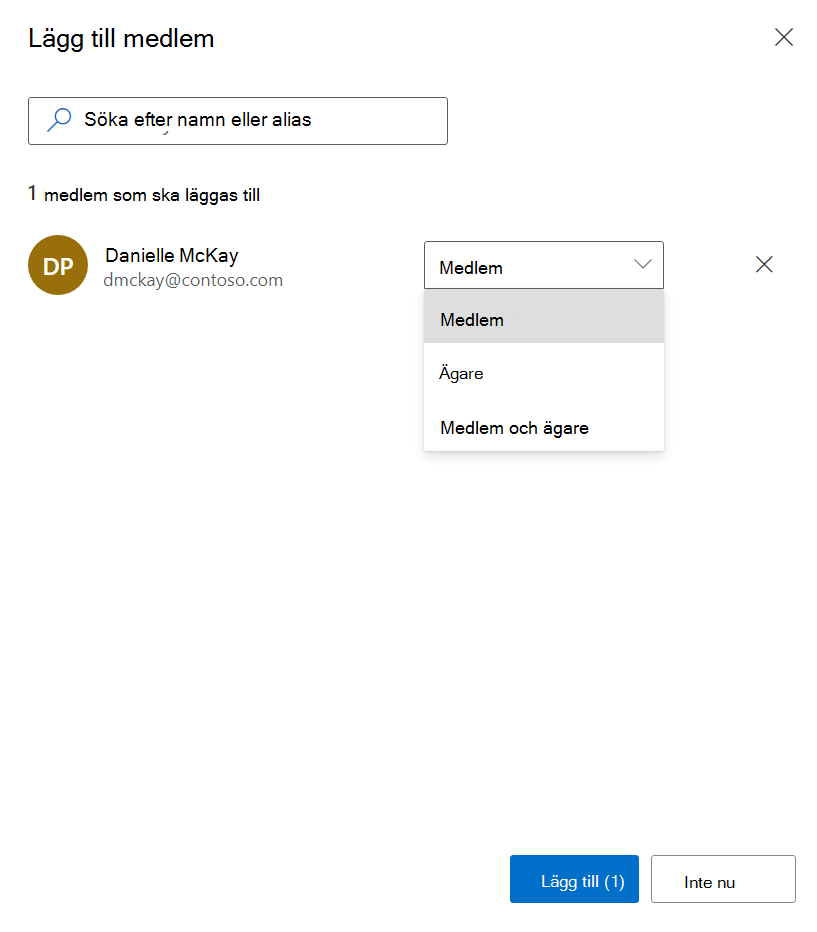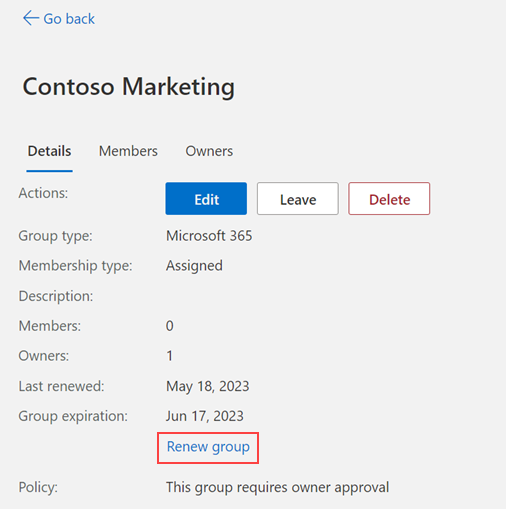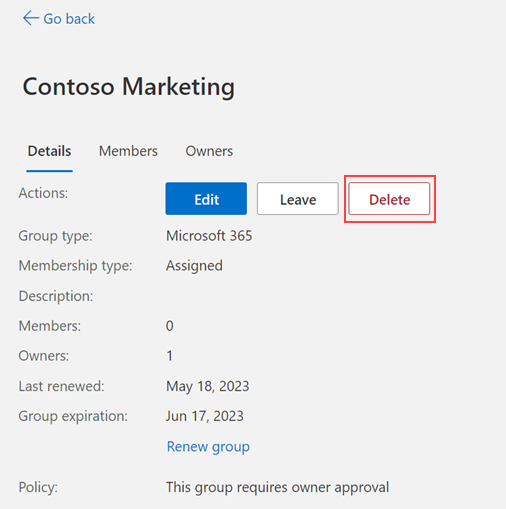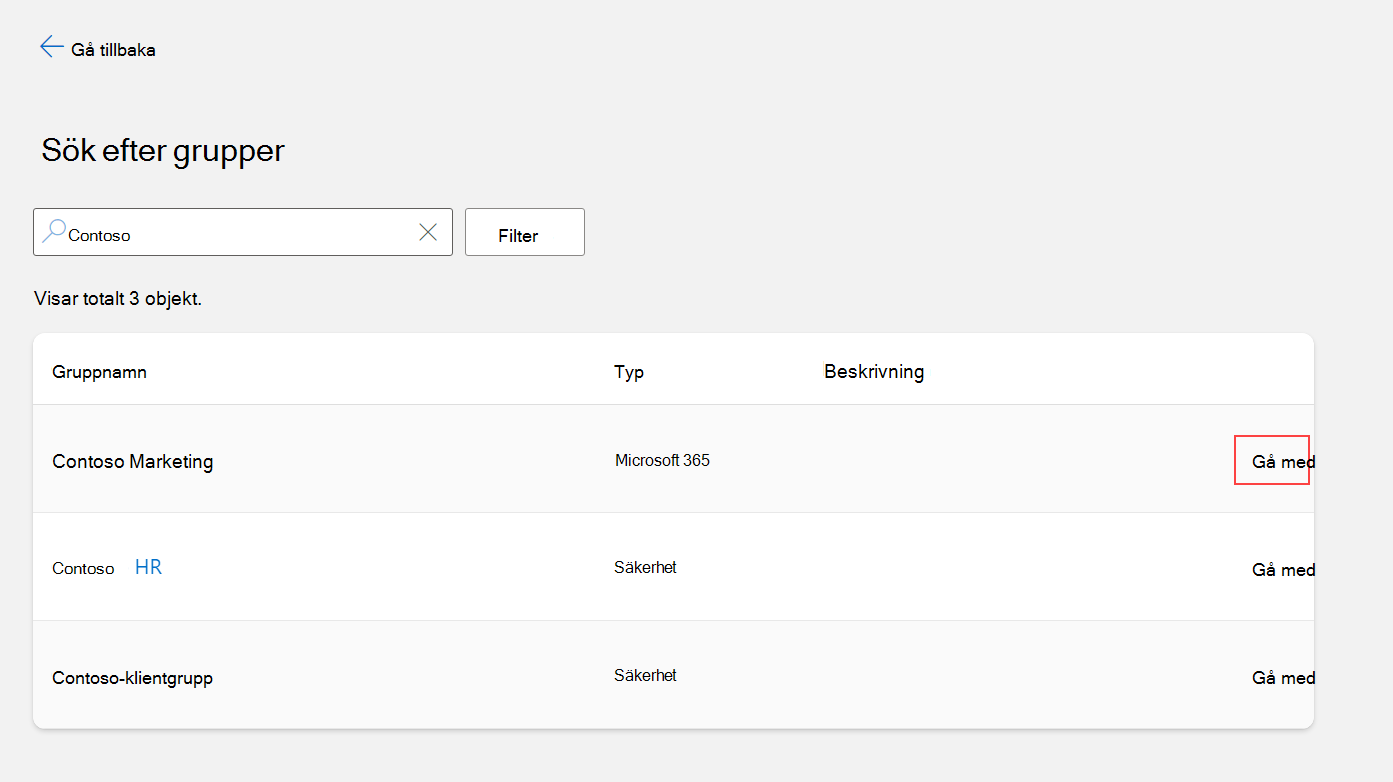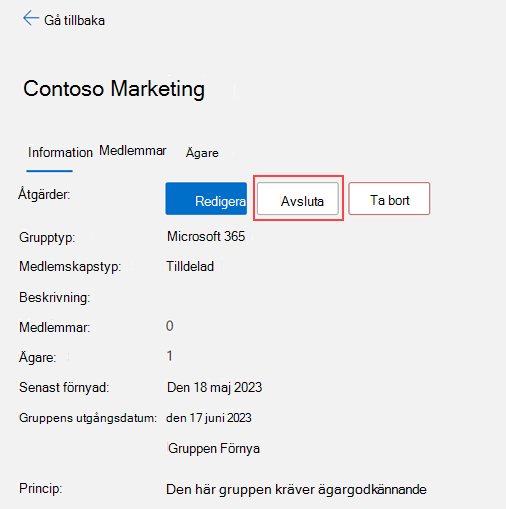Uppdatera gruppinformationen i portalen
Gäller för
Du kan använda ditt arbets- eller skolkonto med den webbaserade portalen Mina grupper för att visa och hantera grupper som du är i och grupper som du äger samt gå med i nya grupper. Om du inte har åtkomst till portalen Mina grupper måste du kontakta supportavdelningen för att få behörighet.
Viktigt!: Det här innehållet är avsett för användare av Portalen Mina grupper. Om du är administratör kan du hitta mer information om hur du hanterar vem som kan skapa grupper i dokumentationen för Självbetjäning för grupphantering i Mina grupper.
Visa gruppinformation
-
Gruppmedlemmar kan visa information eller lämna valfri grupp utom säkerhetsgrupper.
-
Gruppägare kan visa information, skapa en ny grupp, lägga till, ta bort medlemmar, ta bort din grupp eller förnya förfallna grupper.
Så här visar du gruppinformation
-
Logga in på portalen Mina grupper med ditt arbetskonto.
-
Baserat på dina behörigheter kan du använda sidan Mina grupper för att granska och hantera befintliga grupper och skapa nya grupper
Skapa en ny grupp
-
På sidan Grupper väljer du Skapa en grupp. Rutan Skapa grupp visas
-
Ange den information som krävs:
-
Grupptyp:
-
Microsoft 365. Ger samarbetsmöjligheter genom att ge medlemmar åtkomst till en delad postlåda, kalender, filer, SharePoint-webbplats med mera. Med det här alternativet kan du även ge personer utanför organisationen åtkomst till gruppen.
-
Security. Används för att hantera medlems- och datoråtkomst till delade resurser för en grupp användare. Du kan till exempel skapa en säkerhetsgrupp för en viss säkerhetsprincip. Genom att göra det på det här sättet kan du ge en uppsättning behörigheter till alla medlemmar samtidigt, i stället för att behöva lägga till behörigheter för varje medlem individuellt.
-
-
Gruppnamn. Lägg till ett namn för gruppen, något som du kommer ihåg och som är vettigt.
-
Gruppbeskrivning (valfritt). Lägg till en valfri beskrivning för gruppen.
-
Grupprincip. Välj att tillåta alla att gå med i gruppen, kräva ägargodkännande eller att bara tillåta gruppens ägare att lägga till medlemmar.
-
-
Välj Skapa. Den nya gruppen skapas med dig som ägare och medlem. Den nya gruppen läggs till i listan över grupper som jag äger. Eftersom du är medlem visas den här gruppen också i listan Grupper som jag är i .
Redigera en befintlig grupp
När du har skapat en grupp kan du redigera dess information, inklusive att uppdatera större delen av den befintliga informationen med undantag för grupptyp.
-
Markera den grupp som du vill redigera på sidan Grupper och välj sedan Redigera information på sidan <group_name>. Rutan Redigera information visas och du kan uppdatera informationen du lade till när du först skapade gruppen.
-
Gör alla dina ändringar och välj sedan Uppdatera.
Lägga till eller ta bort en medlem
Du kan lägga till eller ta bort medlemmar för alla grupper som du äger med undantag för dynamiska grupper eller grupper som synkroniserats från Exchange eller i förväg.
-
Markera den grupp som du vill lägga till medlemmar i och välj sedan + på sidan <group_name>.
-
Sök efter den medlem du vill lägga till i rutan Lägg till medlemmar och välj sedan Lägg till. En inbjudan skickas till den nya medlemmen för att komma igång med åtkomst till organisationens appar.
-
Om du har lagt till en medlem av misstag, eller om en medlem har lämnat organisationen, kan du ta bort medlemmen genom att välja Ta bort medlem bredvid medlemmens namn på <group_name> sidan.
Förnya en Microsoft 365-grupp
Om din organisation tillåter det kan du förnya en Microsoft 365-grupp och förlänga utgångsdatumet.
-
Välj den Microsoft 365-grupp du vill förnya och välj sedan Förnya grupp.
-
Stäng bekräftelsemeddelandet genom att klicka på OK . När du har uppdaterat sidan ser du dina uppdaterade förfallodatumför Senast förnyad och Grupp.
Ta bort en grupp
Du kan när som helst ta bort alla dina egna grupper. Men om du tar bort en grupp av misstag måste du skapa den och lägga till medlemmar igen.
-
Markera den grupp som du vill ta bort permanent och välj sedan Ta bort grupp på sidan <group_name>.
-
Välj Ja i bekräftelsemeddelandet. Gruppen tas bort permanent.
Ansluta till en befintlig grupp
Du kan gå med i eller lämna en befintlig grupp från sidan Grupper.
-
På sidan Grupper väljer du Anslut till grupp i området Grupper som jag är i. Sidan Anslut till grupper visas.
-
På sidan Anslut till grupper väljer du namnet på den grupp du vill ansluta till, visar den associerade gruppinformationen och väljer sedan Anslut till grupp om gruppen är tillgänglig. Om gruppen kräver att gruppägaren godkänner medlemskapet blir du ombedd att ange en justering för företaget för varför du behöver gå med i gruppen och sedan välja Begär. Om gruppen inte kräver godkännande läggs du omedelbart till som medlem och gruppen visas i listan Grupper som jag är i .
-
Om du gick med i en grupp av misstag eller om du inte längre behöver vara en del av den kan du välja gruppnamnet på sidan Anslut till grupper och sedan välja Lämna grupp.